מְחַבֵּר:
Florence Bailey
תאריך הבריאה:
26 מרץ 2021
תאריך עדכון:
1 יולי 2024

תוֹכֶן
מאמר זה ינחה אותך כיצד למצוא ולשנות את הגדרות הענן של סמסונג בטלפון או בטאבלט גלקסי שלך.
צעדים
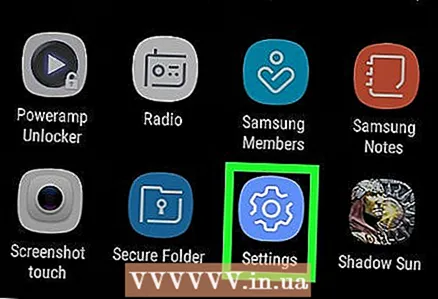 1 פתח את הגדרות Galaxy. לשם כך, החלק כלפי מטה על המסך כדי להסתיר את לוח ההודעות ולחץ על סמל גלגל השיניים.
1 פתח את הגדרות Galaxy. לשם כך, החלק כלפי מטה על המסך כדי להסתיר את לוח ההודעות ולחץ על סמל גלגל השיניים.  2 הקש על הפריט הרביעי: ענן וחשבונות
2 הקש על הפריט הרביעי: ענן וחשבונות  3 הקש על האפשרות הראשונה: סמסונג ענן.
3 הקש על האפשרות הראשונה: סמסונג ענן.  4 בדוק את אחסון הענן שלך. בחלק העליון של המסך, בקטע "ניהול אחסון בענן", תוכל לראות את כמות האחסון הזמינה למשתמש בענן ואת כמות השטח המשמשת.
4 בדוק את אחסון הענן שלך. בחלק העליון של המסך, בקטע "ניהול אחסון בענן", תוכל לראות את כמות האחסון הזמינה למשתמש בענן ואת כמות השטח המשמשת.  5 בֶּרֶז הגדרות גיבוילהרחיב את רשימת היישומים וסוגי הנתונים שניתן לשמור בענן. אתה יכול ליצור גיבוי עכשיו ו / או להגדיר גיבוי אוטומטי.
5 בֶּרֶז הגדרות גיבוילהרחיב את רשימת היישומים וסוגי הנתונים שניתן לשמור בענן. אתה יכול ליצור גיבוי עכשיו ו / או להגדיר גיבוי אוטומטי. 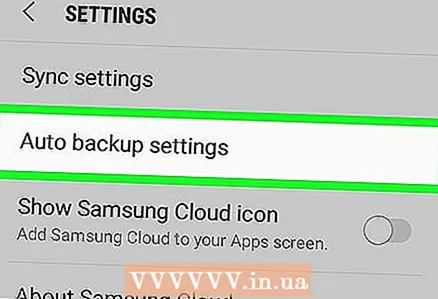 6 פתח את הגדרות הגיבוי שלך. כדי לאפשר גיבוי אוטומטי של נתוני ה- Galaxy שלך (שמומלץ), החלק את מתג הגיבוי האוטומטי אל
6 פתח את הגדרות הגיבוי שלך. כדי לאפשר גיבוי אוטומטי של נתוני ה- Galaxy שלך (שמומלץ), החלק את מתג הגיבוי האוטומטי אל  .
. - החלק את המתגים לכל הנתונים שאליהם ברצונך לשמור
 .
. - כדי להפסיק לגבות סוג כלשהו של נתונים, החלק את המתג אל
 .
. - כדי לגבות את הנתונים שנבחרו, הקש על "גיבוי עכשיו" בתחתית המסך.
- החלק את המתגים לכל הנתונים שאליהם ברצונך לשמור
 7 לחץ על חזרה כדי לחזור להגדרות הענן של Samsung.
7 לחץ על חזרה כדי לחזור להגדרות הענן של Samsung. 8 גלול מטה לקטע "גיבוי נתונים". כאן תוכל לבחור אילו סוגי נתונים (אנשי קשר, דוא"ל וכו ') לסנכרן עם הענן.
8 גלול מטה לקטע "גיבוי נתונים". כאן תוכל לבחור אילו סוגי נתונים (אנשי קשר, דוא"ל וכו ') לסנכרן עם הענן. - החלק את המתג לצד הנתונים שאליהם ברצונך לסנכרן
 .
. - כדי להפסיק את הסנכרון, החלק את המתג אל
 .
.
- החלק את המתג לצד הנתונים שאליהם ברצונך לסנכרן
 9 שחזר את המכשיר שלך מגיבוי. אם ברצונך לחזור לגרסת מערכת הפעלה קודמת בטלפון שלך, שחזר את המערכת מגיבוי. לשם כך, הקש על הפריט "שחזור" בקטע "סנכרון ושחזור" בתפריט Samsung Cloud.
9 שחזר את המכשיר שלך מגיבוי. אם ברצונך לחזור לגרסת מערכת הפעלה קודמת בטלפון שלך, שחזר את המערכת מגיבוי. לשם כך, הקש על הפריט "שחזור" בקטע "סנכרון ושחזור" בתפריט Samsung Cloud.



